Introdução
Criar um formulário na 55PBX permite coletar informações específicas durante ou após as chamadas realizadas através da plataforma. Esta funcionalidade é essencial para campanhas de marketing, atendimento ao cliente, ou qualquer outra atividade que exija a coleta de dados estruturados.
Neste guia, vamos mostrar como você pode criar um formulário personalizado, passo a passo.
Passo a Passo para Criação de um Formulário
1º Passo: Acesso à Conta Admin
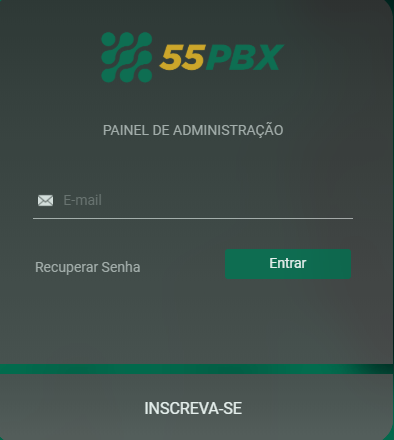
Após fazer login em sua conta admin da 55PBX, você encontrará o menu de navegação à esquerda.
2º Passo: Navegação até 'Formulários'
No menu, selecione Enterprise e, em seguida, clique em Formulários.

3º Passo: Criando um Novo Formulário
Na tela de formulários, clique no botão para criar um novo formulário.
Detalhamento do Formulário
Na tela de criação, preencha os campos necessários:
- Nome: Defina o nome do seu formulário.
- Questionário: Elabore as perguntas do seu formulário. Você pode escolher entre tipos de respostas como texto, data, número ou lista suspensa.

3. Passo - Ao lado direito, no exemplo sobreposto utilizamos o tipo texto no qual é possível escolher o valor de texto se é padrão ou se é do tipo moeda
Também é possível aplicar configurações similares às utilizadas em dados de campanhas, determinando a visibilidade para o agente, a possibilidade de edição, a geração de relatórios e a obrigatoriedade de preenchimento do campo.
4º Passo: Opções de Tratativas
Defina as tratativas do seu formulário, como 'sucesso', atribuindo valores que serão apresentados nos relatórios.
Opção: Nome apresentado ao agente.
Valor da Marcação: Valor que será exibido nos relatórios.
Valor Discadora: Resultado registrado da chamada.

Exemplo.: estamos utilizando a opção sucesso, valor sucesso e o valor discadora sucesso

5º Passo: Definição do Valor Discadora
No processo de configuração do valor discadora, diversas opções estão disponíveis, permitindo uma gestão precisa do resultado de cada chamada.
As opções incluem: sucesso, sem sucesso, inválido, remover número, e agendar ligação (pública ou privada). Essas configurações possibilitam uma adaptação detalhada à natureza específica da chamada realizada, conforme ilustrado na imagem a seguir.
6. Nesta etapa, é necessário selecionar a tratativa adequada para a chamada em questão, determinando o propósito específico pelo qual a chamada está sendo realizada.
Esta seleção assegura que a chamada seja categorizada corretamente para análises futuras e relatórios de desempenho.

Como por exemplo (vendas), segue a imagem de exemplo:
Finalize salvando o formulário. Agora, você tem um formulário personalizado pronto para uso!
Suporte
Caso tenha dúvidas ou necessite de ajuda, entre em contato através de nossos canais de suporte:
- E-mail: suporte@55pbx.com.br
- Telefone: +55 11 4873-2198 ou 0800 055 0055 / 0800 055 5555
- WhatsApp: http://wa.me/551146734898
- Participe de nosso Webinar para mais informações
Este artigo foi útil?
Que bom!
Obrigado pelo seu feedback
Desculpe! Não conseguimos ajudar você
Obrigado pelo seu feedback
Feedback enviado
Agradecemos seu esforço e tentaremos corrigir o artigo